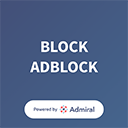Windows’da Görev Zamanlayıcı’yı Kullanarak Bir Hizmet Nasıl Yeniden Başlatılır?


Herkese merhaba,
Bu yazıda Windows’da Görev Zamanlayıcı’yı kullanarak bir hizmetin nasıl yeniden başlayacağı ile ilgili bilgi vermeye çalışacağım.
Windows’da Görev Zamanlayıcı’da New Action kısmında aşağıdaki ayarlamayı yapıyorsunuz.
NET STOP "Başlatılacak Servisinizin Adını Buraya Yazıyorsunuz"
NET START "Durdurulacak Servisinizin Adını Buraya Yazıyorsunuz"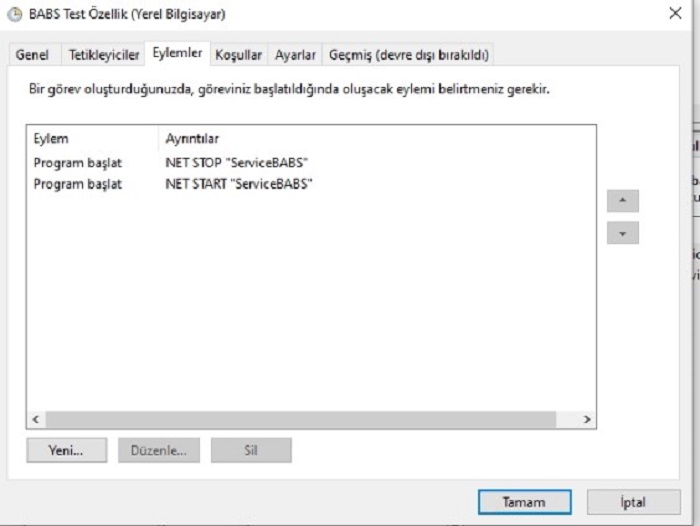
Yukarıdaki ayarları ilgili servis için yapınca, ilgili servis belirtilen zamanda kendini otomatik olarak yeniden başlatmış oluyor.
Herkese çalışma hayatında ve yaşamında başarılar kolaylıklar.